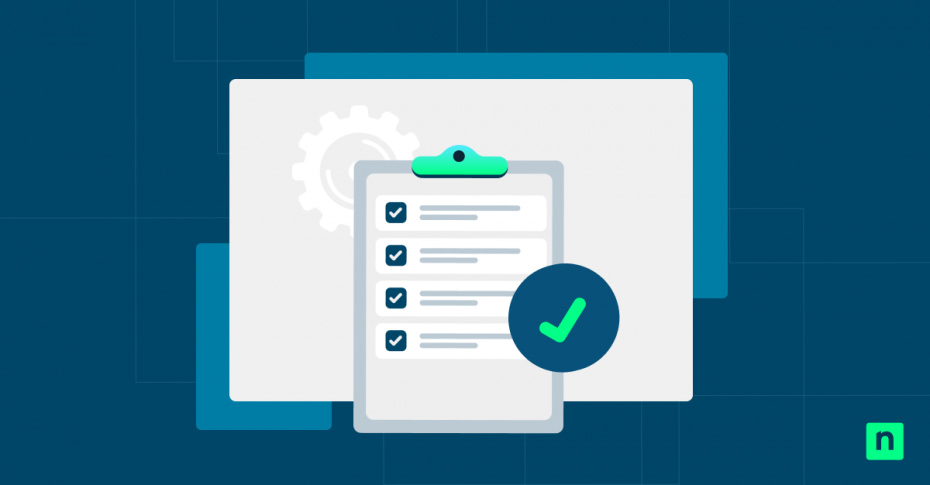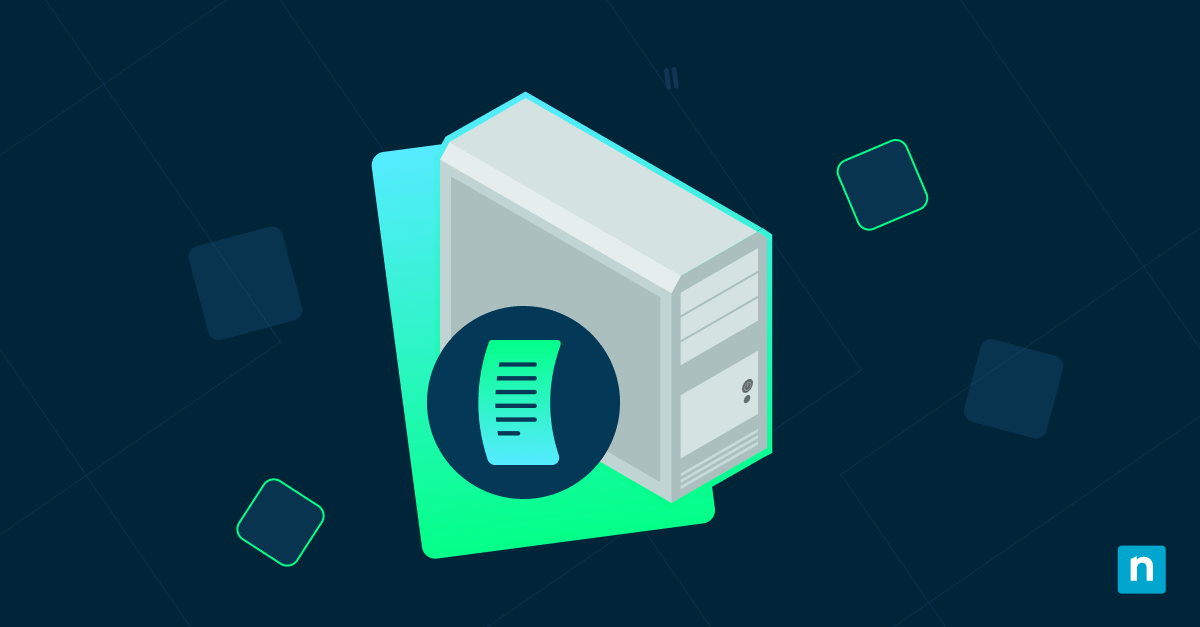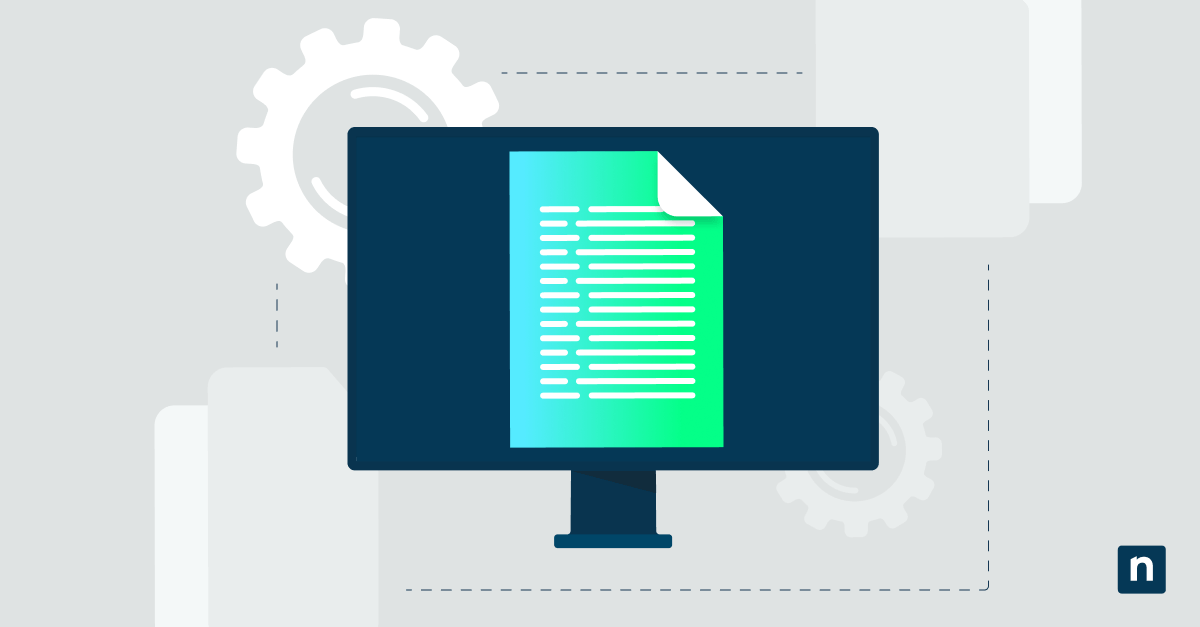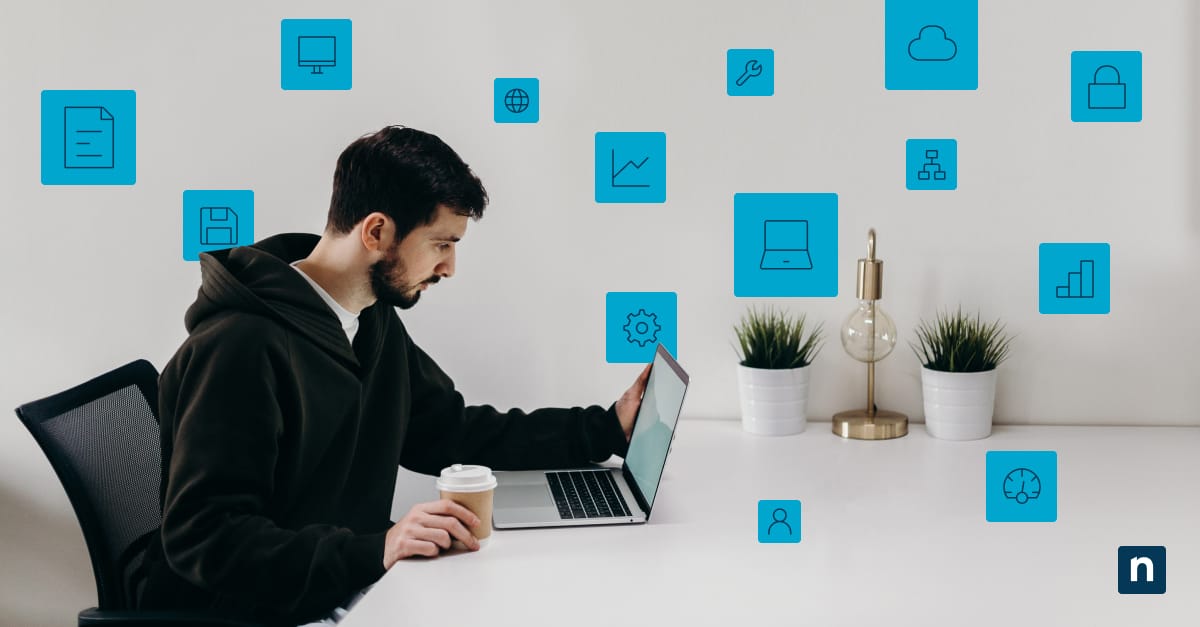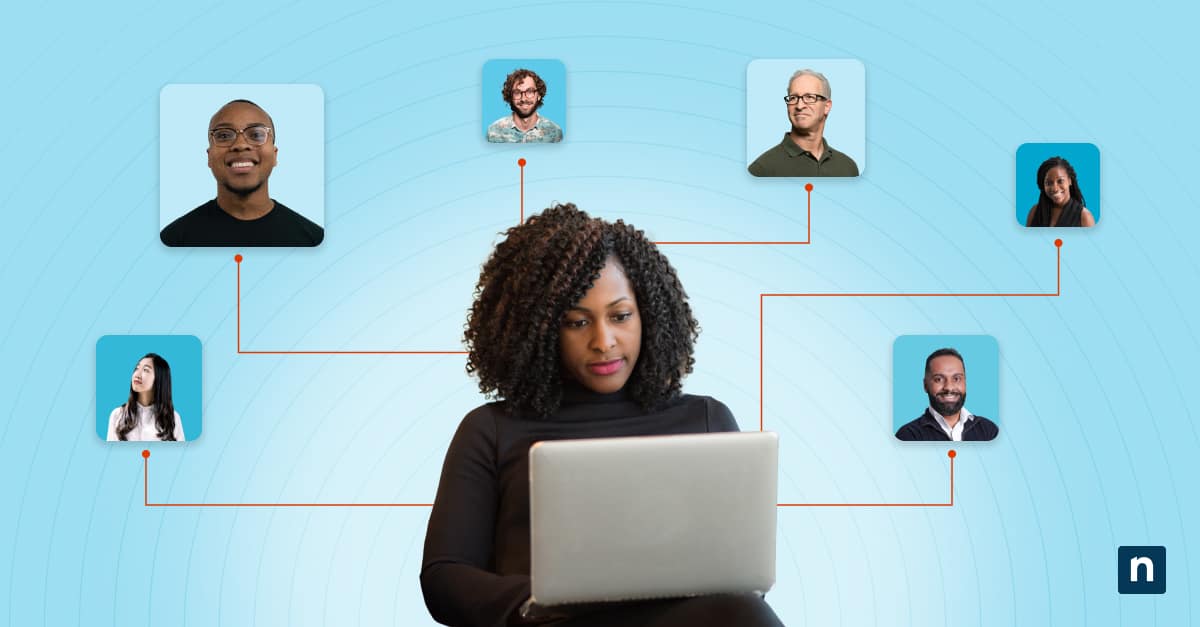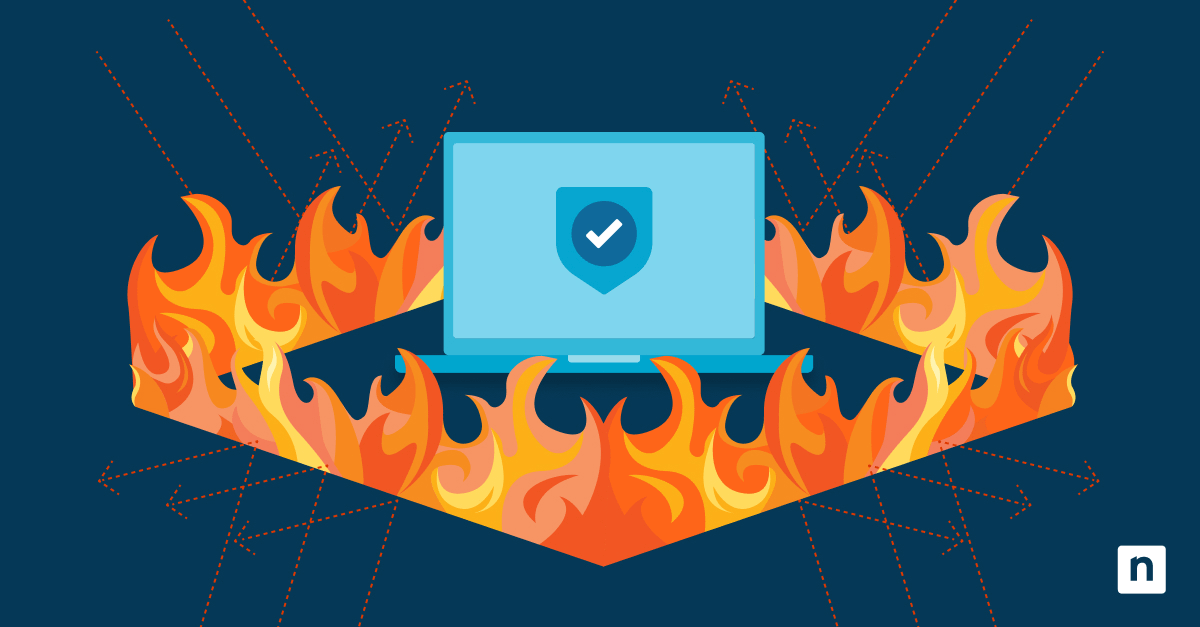Bei normalen Desktop-Computern und Laptops kann man mit der rechten Maustaste auf dem Bildschirm auf Objekte klicken und erhält dann über Kontextmenüs eine breite Palette von Optionen. Dies gilt jedoch nicht nur für normale Desktop-Computer und Laptops. Touch-fähige Geräte mit Windows 11 können auch einen Rechtsklick emulieren, indem sie einfach auf den Bildschirm drücken und halten.
Diese Funktion dient zwar der Barrierefreiheit und der Benutzerfreundlichkeit, aber einige Benutzer profitieren möglicherweise nicht von dieser Geste der Benutzeroberfläche. Glücklicherweise gibt es in Windows 11 eine Möglichkeit, den Touchscreen durch Drücken und Halten zu steuern. In dieser Anleitung erfahren Sie , wie Sie das Gedrückthalten der rechten Maustaste auf Touch-fähigen Geräten mit verschiedenen Methoden aktivieren oder deaktivieren können .
Halten Sie die Taste gedrückt, um einen Rechtsklick auszuführen: Voraussetzungen und Methoden
Bevor Sie fortfahren, sollten Sie einige Anforderungen an Ihr System erfüllen:
- Administrator-Rechte: Je nach Methode gelten die folgenden Anforderungen an die Zugriffsrechte:
- Für Änderungen pro Benutzer über die grafische Benutzeroberfläche sind keine Administratorrechte erforderlich.
- Die Registrierungsmethode erfordert Administratorrechte für die erzwungene oder skriptgesteuerte Konfiguration.
- Touch-fähige Geräte: Diese Anleitung funktioniert auf Touch-fähigen Geräten mit Windows 11.
- Unterstützung von Gesten: Das Eingabegerät muss die Erkennung von Gesten durch Drücken und Halten unterstützen.
Die erste Methode: Aktivieren oder Deaktivieren über die Systemsteuerung (Stift- und Touch-Einstellungen)
Diese Methode ist für die meisten Benutzer ideal, insbesondere für diejenigen, die über Grundkenntnisse von Windows 11 verfügen:
- Öffnen Sie die Systemsteuerung durch Drücken der Windows-Taste + R. Geben Sie
steuerungein und drücken Sie die Eingabetaste. - Navigieren Sie zur Systemsteuerung > Hardware und Sound > Stift und Touch (je nach Gerät wird entweder die Registerkarte Stiftoptionen oder Touch angezeigt).
- Wählen Sie die Option Gedrückt halten aus der Liste aus.
- Klicken Sie auf Einstellungen.
- Im Fenster Einstellungen für Drücken und Halten:
- Um die Geste zu deaktivieren, deaktivieren Sie die Option „Gedrückthalten für Rechtsklick aktivieren“
- Zum Aktivieren aktivieren Sie die gleiche Option.
- Klicken Sie auf OK und dann auf Übernehmen.
Die Einstellung wird sofort für den aktuellen Benutzer wirksam und wirkt sich nicht auf andere Benutzer aus, die sich an demselben Rechner anmelden.
Methode 2: Ändern über den Registrierungseditor (Fortgeschrittene/Skripting)
Diese Methode wird für fortgeschrittene Benutzer oder IT-Administratoren empfohlen, die diese Einstellung für mehrere Profile erzwingen oder als Teil einer Bereitstellungsstrategie automatisieren möchten.
- Starten Sie den Registrierungseditor durch Drücken der Windows-Taste + R. Geben Sie
regeditein und drücken Sie die Eingabetaste. - Navigieren Sie zu dem folgenden Schlüssel: HKEY_CURRENT_USER\Software\Microsoft\Wisp\Touch
- Suchen oder erstellen Sie einen neuen DWORD-Wert (32-Bit):
- Name: TouchMode_halten
- Wert:
0zum Deaktivieren von „Drücken und Halten“1um „Drücken und Halten“ zu aktivieren
- Starten Sie nach der Änderung des Wertes Ihr System neu oder melden Sie sich ab und wieder an, um die Änderungen zu übernehmen.
Methode 3: PowerShell-Skript für die Automatisierung
⚠️ Hinweis: Der Registrierungsschlüssel ist möglicherweise nicht standardmäßig vorhanden, auch nicht auf Touch-fähigen Geräten. Sie können sie mit den folgenden Befehlen erstellen:
New-Item -Pfad "HKCU:\Software\Microsoft\Wisp" -Name "Touch" -Force
New-ItemProperty -Path "HKCU:\Software\Microsoft\Wisp\Touch" -Name "TouchMode_hold" -PropertyType DWORD -Value 0 -Force
PowerShell-Skripte können zum Automatisieren von Registrierungsänderungen verwendet werden, um die „Drücken und Halten“-Einstellungen in einer Unternehmens- oder Multi-Geräte-Umgebung zu optimieren.
- So deaktivieren Sie „Drücken und Halten“:
Set-ItemProperty -Pfad "HKCU:\Software\Microsoft\Wisp\Touch" -Name "TouchMode_hold" -Wert 0
- Um „Drücken und Halten“ zu aktivieren :
Set-ItemProperty -Pfad "HKCU:\Software\Microsoft\Wisp\Touch" -Name "TouchMode_hold" -Wert 1
Diese Skripte können in Anmeldeskripte, Microsoft Endpoint Manager (Intune)-Richtlinien oder Gruppenrichtlinien-Anmeldeaufgaben integriert werden.
Warum die Funktion „Drücken und Halten“ für Rechtsklick?
Es gibt mehrere Gründe, warum manche Benutzer die Einstellungen für das Drücken und Halten der rechten Maustaste auf Touchscreen-Geräten konfigurieren möchten. Hier sind einige konkrete Beispiele:
- Verhindern Sie unbeabsichtigte Rechtsklicks: Benutzer, die ihre Windows 11-Geräte mit Touchscreen zum Zeichnen oder Schreiben verwenden, sollten diese Einstellung lieber deaktivieren, um eine Beeinträchtigung der natürlichen Stiftbewegungen oder Gesten zu vermeiden.
- Verbesserte Nutzung des Kiosks: Die Deaktivierung der Einstellung „Drücken und Halten“ kann die Benutzererfahrung in Kiosk- oder Touch-optimierten Oberflächen verbessern.
- Erzwingen Sie ein einheitliches Eingabeverhalten: Gemeinsame Umgebungen wie Schulen oder Bibliotheken profitieren von einheitlichen Eingabeeinstellungen, um Verwechslungen zu vermeiden.
- Zugänglichkeit: Die Verwaltung der „Drücken und Halten“-Einstellung kann helfen, Gestenkonfigurationen für Menschen mit bestimmten motorischen Präferenzen anzupassen.
Zusätzliche Überlegungen zur Verwaltung von „Drücken und Halten“-Einstellungen
Bei der Verwaltung von „Drücken und Halten“-Einstellungen für berührungsempfindliche Geräte müssen Sie zunächst einige Faktoren berücksichtigen:
- Stylus vs. Touch: Einige Geräte verfügen über separate „Drücken und Halten“-Einstellungen für die Stift- und Fingereingabe. Bestätigen Sie, welche Eingabemethode Sie anpassen und ob beide eine Konfiguration erfordern.
- Anwendungsspezifisches Verhalten: Einige Kreativitätsanwendungen und Zeichensoftware können die Systemkonfigurationen für Gesten, wie z. B. die Einstellungen für „Drücken und Halten“, außer Kraft setzen oder ignorieren.
- Roaming-Profile: Die Einstellungen gelten pro Benutzer und können für Benutzer in Domänenumgebungen gelten.
- Tablet-Modus: Ziehen Sie in Erwägung, auch andere Gesten und berührungsbezogene Einstellungen zu verwalten, um eine vollständige Konfiguration der Berührungserfahrung zu erhalten.
Das Konfigurieren von „Drücken und Halten“ für Rechtsklick-Einstellungen kann die Interaktion optimieren
Die Geste zum Drücken und Halten der rechten Maustaste ist ein nützliches Hilfsmittel für die Zugänglichkeit und Benutzerfreundlichkeit von Touch-fähigen Geräten unter Windows 11. Dies emuliert den Rechtsklick, der mit einer Maus auf einem normalen Computer oder Laptop ausgeführt wird. Diese Funktion kann sich jedoch für einige Benutzer nachteilig auswirken, insbesondere wenn das Touchscreen-Gerät zum Zeichnen oder als Kiosk verwendet wird. Glücklicherweise bietet Windows 11 flexible Möglichkeiten zur Steuerung dieser Einstellung:
- Verwenden Sie die Systemsteuerung > Pen and Touch, um die Einstellungen über die grafische Benutzeroberfläche zu verwalten
- Verwendung von Registry oder PowerShell für die Automatisierung und Bereitstellung im Unternehmen
Unabhängig davon, ob Sie ein Gelegenheitsnutzer oder ein Systemadministrator sind, hilft Ihnen das Wissen, wie Sie Geräte mit dem Touchscreen durch Drücken und Halten verwalten können, dabei, eine optimale Interaktion mit Windows 11-Touch-fähigen Geräten sicherzustellen.